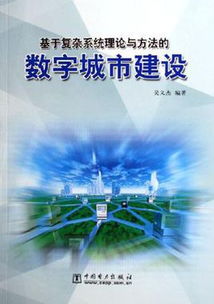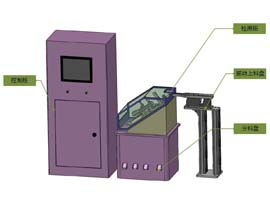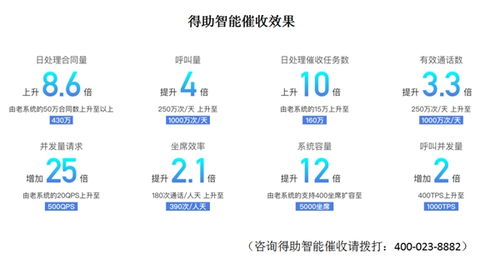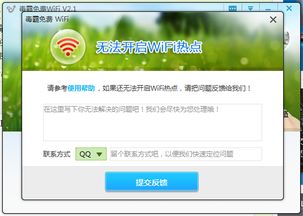大白菜iso系统安装,快速重装系统攻略
时间:2025-01-16 来源:网络 人气:
亲爱的电脑小白们,今天我要给大家带来一个超级实用的技能——用大白菜ISO系统安装教程!是不是听起来有点高大上?别担心,跟着我一步步来,保证你也能轻松搞定!
一、准备工作
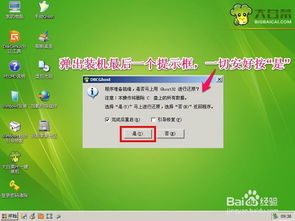
首先,你得准备以下几样东西:
1. 一个U盘(至少4G)
2. 大白菜U盘启动盘制作工具
3. 你要安装的ISO系统镜像文件
二、制作大白菜U盘启动盘

1. 下载并安装大白菜U盘启动盘制作工具。
2. 将U盘插入电脑,打开制作工具。
3. 选择U盘,点击“制作启动盘”。
4. 稍等片刻,制作完成,U盘启动盘就大功告成了!
三、下载ISO系统镜像文件

1. 在网上搜索你想要的系统版本,比如Windows 10、Windows 7等。
2. 下载ISO镜像文件,一般以“.iso”为后缀。
四、将ISO文件复制到U盘
1. 将下载好的ISO文件复制到U盘的根目录下。
2. 如果U盘中有其他文件,请先删除。
五、进入BIOS设置
1. 重启电脑,在开机过程中按下F2键(或根据你的电脑型号不同,可能是F10、Del等)进入BIOS设置。
2. 在BIOS设置中找到“Boot”选项。
3. 将U盘设置为第一启动项。
六、启动大白菜U盘
1. 保存BIOS设置并退出,重启电脑。
2. 按下U盘启动快捷键(通常是F12、Esc等),选择U盘启动。
七、安装ISO系统
1. 进入大白菜PE系统后,打开“大白菜一键装机”工具。
2. 选择ISO文件,点击“打开”。
3. 选择安装盘(通常是C盘),点击“确定”。
4. 等待系统安装完成,重启电脑。
八、完成安装
1. 重启电脑后,进入新安装的系统。
2. 根据提示进行系统激活、驱动安装等操作。
九、注意事项
1. 在安装过程中,请确保电脑电源稳定,避免突然断电。
2. 如果遇到问题,可以查阅相关资料或寻求专业人士的帮助。
十、
通过以上步骤,你就可以轻松使用大白菜ISO系统安装教程来安装你喜欢的操作系统了!是不是很简单呢?赶紧动手试试吧,相信你一定能成功!
相关推荐
教程资讯
教程资讯排行